
1) Фильтруем по себе заявки
2) Начинаем со столбца получение информации, так как там мы уже начинали диалог с клиентом
Если есть справа, сверху, цифра, значит клиент нам ответил и ждет уже ответ от нас.
3) Как только разобрали не прочитанные сообщения, в столбце, получение информации, переходим в столбец неразобранное.
Начинаем обрабатывать заявки в этом столбце с конца, там старые заявки
Открываем заявку
Переходим в чатапп
Нажимаем на значок ватсап
Начинаем диалог
Отправили сообщение, закрыли диалог
После того как отправили сообщение клиенту и закрыли диалог, необходимо сделку перенести с таблицы неразобранное в получение информации
После общения с клиентом, заполняем карточку
1) Название продукции (оно же название сделки)
2) Имя клиента
3) Город клиента (так же заполняем в контакте)
Постановка задачи менеджеру
На строку перейти в сделку нажимаем правой кнопкой мыши и открываем сделку в новой вкладке

1. Название задачи (продукция, которая нужна клиенту)
2. Имя, город, сфера деятельности, продукция и вся остальная информация, которую уточнили у клиента (цвет, размер, количество, печать с одной стороны или с двух, цветная или ч\б и т.д.)
3. Меняем исполнителя (ставим менеджера, который будет выполнять данную задачу)
4. Дата и время ( ставим автоматически, которая выделена, обычно это сегодняшняя дата и время до 19:00-20:00)
Перед постановкой задачи, всегда смотрим, обращался ли клиент ранее
Переходим в 1С
Нажимаем справочник контрагента
В поисковую строку вставляем номер телефона
Так же можно найти клиента по ИНН, по почте, по названию организации
Если по контрагентам не высвечивается строка с клиентом или организацией, значит ранее клиент ни с кем не работал и передаем его любому, свободному менеджеру
Загрузка менеджеров
В поисковой строке ищите строку должность, пишите менеджер, нажимаете поиск
Обращаем внимание на загрузку менеджера, если стоит загружен, то этому менеджеру не кидаем заявки, если стоит средне, можно кинуть пару заявок, если свободен, можно скидывать побольше заявок
Чтобы переадресовать звонок менеджеру, если клиент ранее уже с кем то общался, необходимо
- Нажать на паузу
- Нажимаем на стрелочку и находим менеджера, которого назвал клиент, нажимаем внутренний звонок, после чего дожидаемся ответа от менеджера, как только менеджер начал говорить, нажимаем переадресовать